In-Page Push: как настроить рекламную зону In-Page Push Notification
Что такое реклама In-Page Push?
Реклама In-Page Push, также известная как "Native Push ", - это тип дисплейной рекламы, которая выглядит как Push-уведомление, но, в отличие от традиционных Push-уведомлений, реклама In-Page Push отображается непосредственно на сайте издателя, подобно баннерной рекламе. Формат полностью отзывчив для настольных компьютеров, планшетов и мобильных устройств.
В этом руководстве мы покажем вам, как создать рекламную зону In-Page Push Notification и объясним все доступные настройки для этого формата.
Шаг 1: Создайте зону
Перейдите в раздел Сайты и зоны, затем нажмите на Новая зона: откроется страница выбора формата объявлений. Нажмите на выпадающее меню Push Notifications, затем выберите In-Page Push Notifications и нажмите Next.
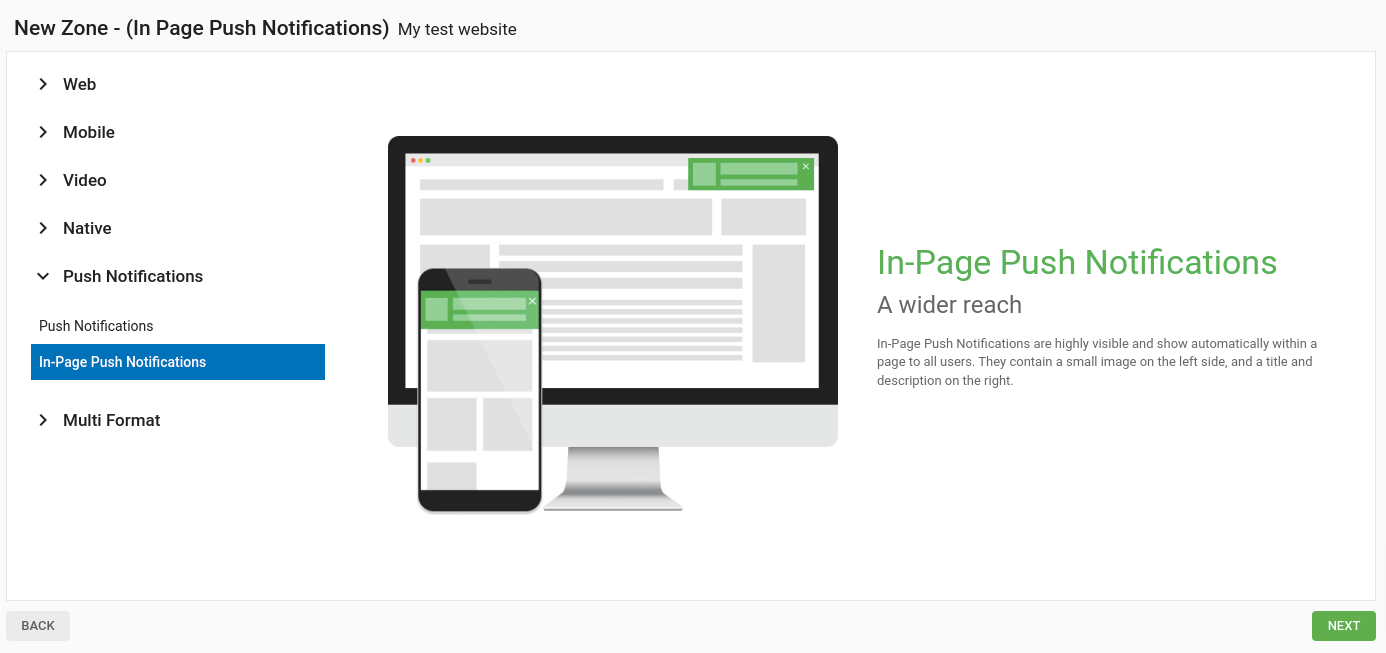
Шаг 2: Выберите настройки для In-Page Push Notification
Существует несколько настроек, которые вы можете выбрать при настройке рекламной зоны. В этом руководстве мы рассмотрим настройки, характерные для In-Page Push:
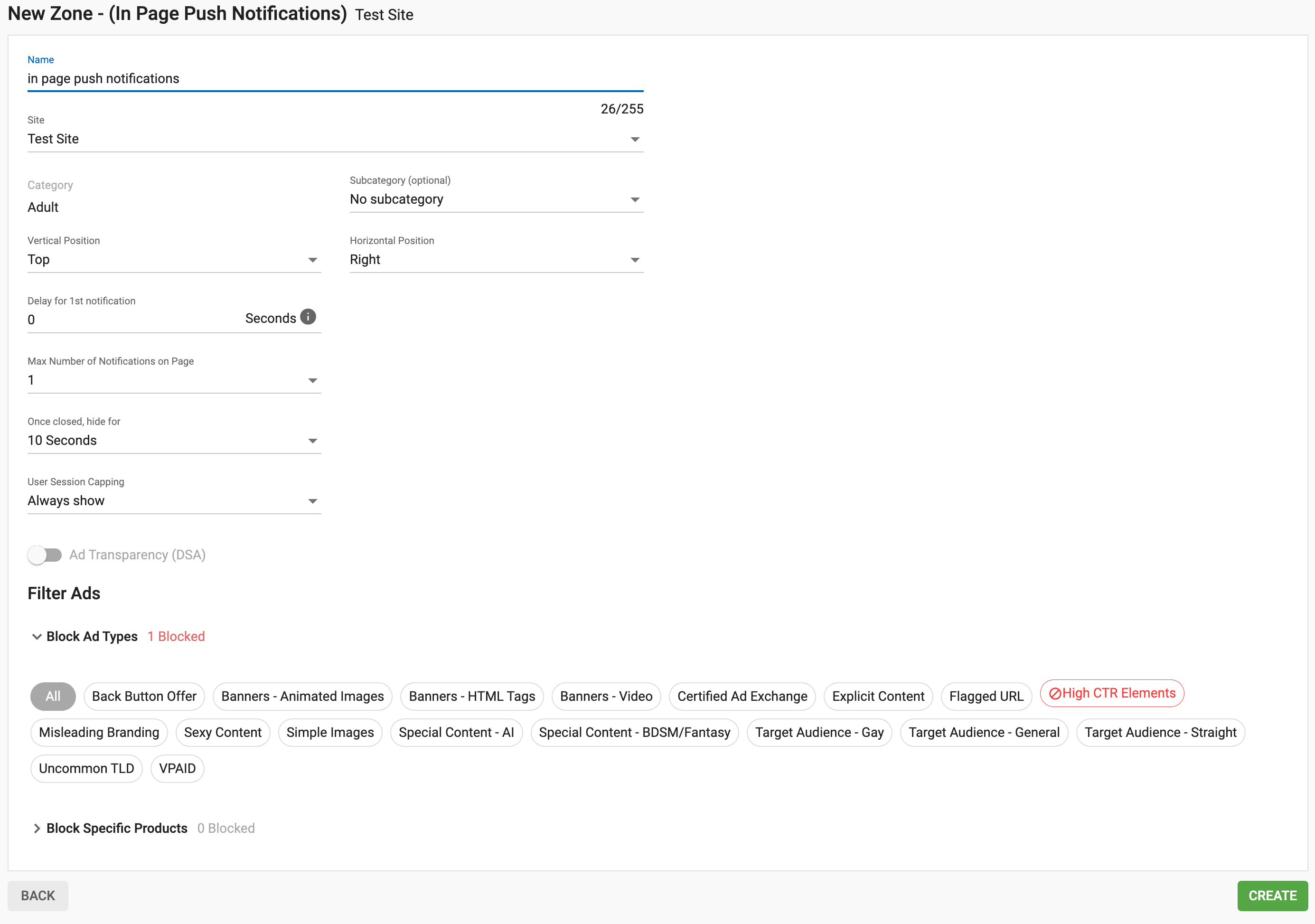
Позиция
Это различные позиции, в которых вы можете разместить рекламную зону:
- Вертикальная позиция: Выберите, где отображать In-Page Push - вверху (по умолчанию), посередине или внизу страницы.
- Горизонтальное положение: Выберите, где будет отображаться In-Page Push - справа (по умолчанию), по центру или слева от страницы.
Количество и время объявлений
Вы можете иметь 1 или 2 In-Push-уведомления на странице. Ниже приведены пояснения к каждой настройке:
- Задержка для первого уведомления: Установите задержку в секундах для появления первого Push-уведомления на странице.
- Максимальное количество уведомлений на странице: Установите количество Push-уведомлений, которые вы хотите отобразить на странице.
- Задержка между 1-м и 2-м уведомлением: Установите задержку в секундах между отображением на странице 1-го и 2-го Push-уведомлений.
- После закрытия скрыть на: Устанавливает время, в течение которого In-Page Push будет скрыт после того, как пользователь закроет его. Обратите внимание, что если вы показываете 2 уведомления, то обои уведомления должны быть закрыты, чтобы применить это ограничение по времени.
- Количество сеансов пользователя: Установите ограничение на количество показов In-Page Push для одного пользователя в течение одной сессии.
- DSA - Прозрачность объявлений: Эта функция обеспечивает соблюдение правил рекламы, четко обозначая ваши объявления, чтобы повысить прозрачность для пользователей.
Шаг 3: Создайте код рекламной зоны
После того как вы нажмете кнопку "Создать", код рекламной зоны будет автоматически сгенерирован, и вы сможете вырезать и вставить его на свой сайт.
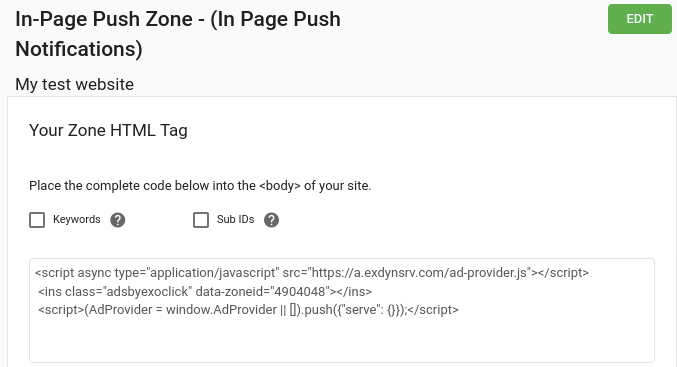
Обратите внимание, что вы также можете добавить Ключевые слова и Идентификаторы поддоменов в свой код, чтобы предоставить рекламодателям более подробную информацию о вашем трафике и позволить им точнее настроить оптимизацию вашего трафика.
Вот и всё! Если у вас возникли проблемы с настройкой рекламной зоны для push-уведомлений на странице, обратитесь к своему менеджеру по работе с клиентами или специалисту по работе с клиентами здесь.